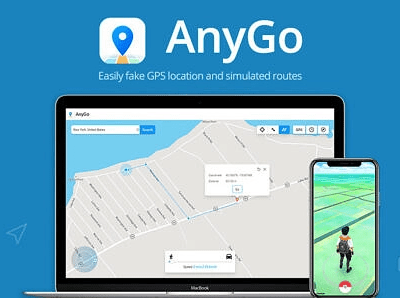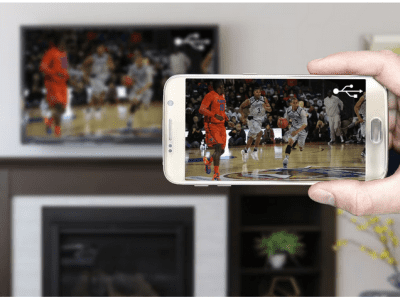نحوه اتصال گوشی آیفون به تلویزیون چگونه است؟ شما می توانید گوشی آیفون خود را با استفاده از یک کابل AV , AirPlay و یا Screen mirroring به تلوزیون وصل کنید. در ادامه تمامی روش های اتصال گوشی آیفون به تلویزیون را آموزش می دهیم
بمنظور AirPlay و یا screen mirror کردن گوشی آیفون خود, همچنین احتیاج به این دارید تا یک Apple TV و یا یک اسمارت تی وی سازگار با AirPlay2 داشته باشید.
با در اختیار داشتن AirPLay , می توانید محتوا و مطالبی را مستقیما از اپلیکیشن های ویدئو مانند Hulu و HBO Max استریم کنید.
فرقی نمی کند که به چه دلیل, اما اتصال گوشی شما به تلوزیون و یا مانیتور کامپیوتر کار ساده ای است. عکس ها و ویدئوها با رزولوشن بالا نمایش داده خواهند شد- خیلی بهتر از رزولوشن محدود گوشی آیفون شما- بنابراین اتصال گوشی آیفون به صفحه نمایش بزرگتر می تواند جایگزین موثری برای تلوزیون هوشمند شما باشد.
سه روش برای اتصال گوشی آیفون شما با تلوزیون و یا مانیتور کامپیوتر وجود دارد: از طریق یک کابل AV, با استفاده از ویژگی screen mirroring که در خود گوشی آیفون تعبیه شده است, و یا با استفاده از AirPlay مستقیما از طریق یک اپلیکیشن غیر بومی مانندHulu.
این فرایند لازما شبیه به متصل کردن iPad به تلوزیون است, و در واقع, شما می توانید از یک آداپتور مشابه و یا یک Apple TV برای هر دو iPhone وiPad استفاده کنید.
در اینجا نحوه وصل کردن گوشی آیفون به تلویزیون را مورد بررسی قرار می دهیم.
اتصال و وصل کردن گوشی آیفون به تلویزیون
دستگاه آیفون خود را به هر گونه تلوزیونی با یک کابل AV متصل کنید
بمنظور متصل کردن آیفون به یک تلوزیون, احتیاج به یک کابل آداپتور دارید که با نوع ورودی تلوزیون و یا مانیتور شما مطابقت کند.
اگر این امکان وجود دارد, از کابل HDMI استفاده کنید, به این خاطر که کیفیت بالایی را برای شما مهیا می کند. شما احتیاج به این خواهید داشت که از اپل یک کابل لایتنینگ را به Digital AV Adapter متصل کنید. همچنین آپشن های غیر بومی در دسترس می باشد, اما ممکن است که دارای High-Bandwith Digital Content Protection(HDCP) نباشند- بدون HDCP , اپلیکیشن های سرویس استریمینگ, ویدئو را به تلوزیون شما انتقال نخواهند داد.
اگر مانیتور قدیمی بدون ورودی HDMI در اختیار داشتید, اپل همچنین Lightning to VGA Adapter را نیز به فروش می رساند.
نحوه اتصال گوشی آیفون به تلویزیون در این روش
اگر زمانی یک آداپتور در اختیار داشتید, در اینجا نحوه اینکه چه کاری باید انجام دهید را مورد بررسی قرار می دهیم:
- آداپتور را به کابل HDMI (و یا VGA ) متصل کنید.
- کابل خود را به یک ورودی در تلوزیون و یا مانیتور متصل کنید.
- آداپتور خود را به پورت لایتنینگ آیفون متصل کنید و آیفون خود را روشن کنید.

- با استفاده از کنترل پنل تلوزیون و یا ریموت کنترل به ورودی که کابل خود را متصل کرده اید سوئیچ کنید.
- هم اکنون باید صفحه نمایش گوشی و یا تبلت آیفون خود را بر روی تلوزیون مشاهده کنید. تلوزیون رزولوشن آیفون را کپی می کند, که در صفحه نمایش های بزرگتر کمی نامشخص بنظر می رسد. اما زمانیکه عکس ها و ویدئوها را بر روی صفحه نمایش بزرگتر نشان می دهید, آیفون فول رزولوشن را بر روی تلوزیون نمایش می دهد, بنابراین باید بنظر شفاف و شاداب بنظر رسد.
نکته فوری: شاید به این نکته توجه کنید که آداپتور پورت اضافه لایتنینگ را در اختیار داشته باشد. می توانید از آن برای متصل کردن یک آداپتور AC بمنظور روشن نگه داشتن گوشی شما در زمانیکه به تلوزیون متصل است استفاده کنید. به این علت که اپل از یکی از آنها با آداپتور استفاده نمی کند برای انجام این کار احتیاج به یک آداپتور AC و کابل لایتنینگ اضافه خواهید داشت.
استفاده از screen mirroring برای اتصال آیفون به یک دستگاه سازگار Apple-TV
اگرچه اتصال آیفون شما از طریق آداپتور AV کار ساده ای می باشد, اما همچنین آپشن کامل وایرلسی را در اختیار خواهید داشت. اگر Apple TV در اختیار دارید که به تلوزیون و یا یک تلوزیون هوشمند سازگار با AirPlay 2 متصل است, می توانید از طریق وای فای از Control Center آیفون Screen mirror کنید.
در اینجا نحوه انجام آنرا مورد بررسی قرار می دهیم:
- مطمئن شوید که آیفون به شبکه وای فای یکسانی که Apple TV و یا تلوزیون هوشمند سازگار با AirPlay2 متصل است, وصل شود.
- مطمئن شوید که تلوزیون شما روشن است و صفحه نمایش Apple TV را نمایش می دهد.
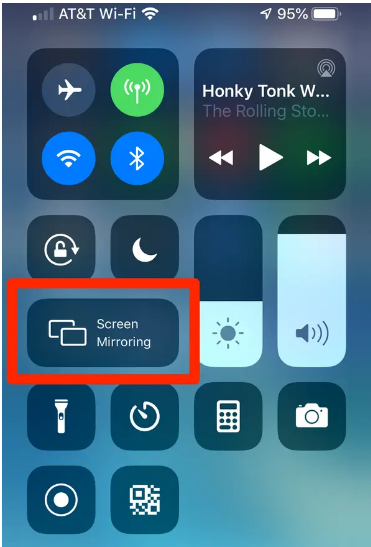
- با سوئیپ کردن از بالای سمت راست صفحه نمایش به پایین Control Center آیفون را باز کنید. نکته: اگر آیفون 8 و یا پایین تر و یا iOS 11 و پایین تر را در اختیار دارید, Control Center با سوئیپ کردن از پایین به بالا قابل دسترسی خواهد بود.
- در Control Center بر روی Screen Mirroring و سپس بر از لیست آپشن های موجود بر روی اسم دستگاه خود بزنید. صفحه نمایش آیفون شما هم اکنون بر روی تلوزیون قابل مشاهده است.
نکته فوری: زمانیکه ویدئویی را در گوشی خود پلی می کنید, سایز و جهت ویدئوی شما بطور خودکار با صفحه نمایش تلوزیون تنظیم خواهد شد. اگر تنظیم نشد, سعی کنید که از AirPlay استفاده کنید.
استفاده از AirPlay بمنظور استریم کردن مستقیم از اپلیکیشن

- مطمئن شوید که آیفون شما به شبکه وای فای یکسانی که Apple TV و تلوزیون هوشمند سازگار با AirPlay 2 به آن متصل است, وصل شود.
- مطمئن شوید که تلوزیون شما روشن و صفحه نمایش Apple TV را نشان می دهد.
- از طریق یک اپلیکیشن غیر بومی مانند Hulu ,Amazon Prime Video ,HBO Max و سایر اپلیکیشن ها به ویدئویی که قصد استریم کردن آنرا دارید بروید. متاسفانه,AirPlay دیگر در اپلیکیشن Netflix قابل دسترسی نیست.
- ویدئوی خود را در آیفون خود پلی کنید, و در قسمت گوشه سمت راست بالای صفحه ویدئو, بر روی آیکون AirPlay که شبیه به یک مستطیل با مثلثی در آن است بزنید.
- در لیست آپشن های AirPlay , دستگاه خود را انتخاب کنید, و ویدئوی شما شروع به استریم شدن در آن دستگاه می کند.
در پایان
همچنین می توانید مطالب مسدود کردن مخاطب در گوشی های آیفون و اندروید و انتقال مخاطبین از آیفون به اندروید را از این بخش مطالعه کنید